
Selles kokkuvõttes - Android-emulaatori võimaluste kohta töötamise mulje, funktsioonide ja Metu funktsioonide ja konfiguratsiooni kasutamise kohta, kaasa arvatud sisend klaviatuurist vene keeles, operatiiv- ja videomälu ja mõnede teiste parameetritest. Soovitame ka tutvuda: parimad android emulaatorid Windowsis.
Mema paigaldamine ja kasutamine
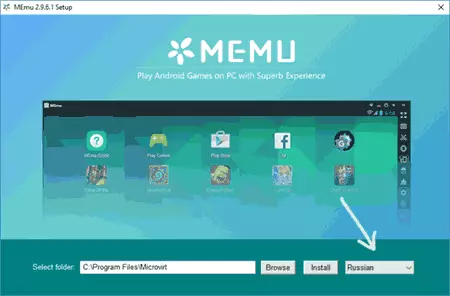
Metu emulaatori installimine ei kujuta endast raskusi, välja arvatud juhul, kui te ei unusta vene keelt esimesel installimisekraanil valida, nagu ülaltoodud ekraanipilt - tulemusena saate seaded, hüpikaknad juhtnuppudele ja teistele oma toodetele arusaadav keel.
Pärast emulaatorit paigaldamist ja käivitamist näete peaaegu tavalist Android töölaual vasakul paanil (Android 4.2.2 installitud versioon, avaneb vaikimisi 1280 × 720, 1 GB RAM-i eraldusvõimega) .
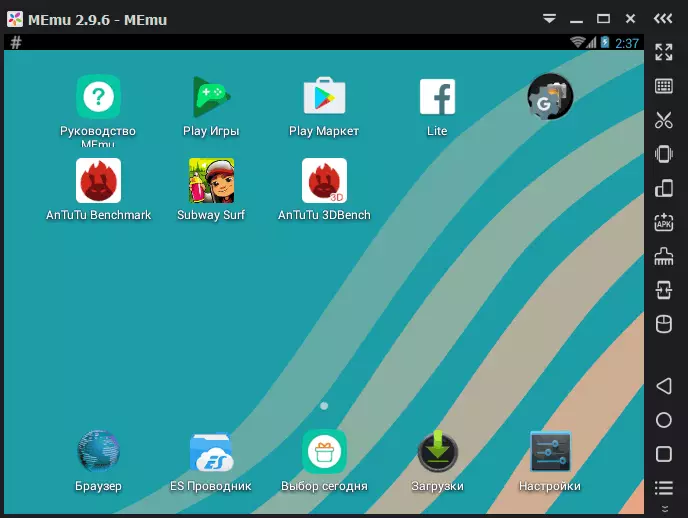
Emulaator kasutab mittepuhast Androidide liidese ja Metu käivitajat, kelle eristusvõime - reklaami rakenduste keskuse allosas. Soovi korral saate oma käivitaja installida. Kui te esimest käivitate, käivitate ka memu käsitsi rakendus automaatselt, kus kuvatakse peamised emulaatori võimalused.
Metu on eelnevalt installitud eelnevalt Google Play, ES Explorer, on juurte õigused (vajadusel seadetes lahti ühendatud). Rakenduste installimine Võite käivitada mänguturul või APK rakendusfailist arvutis vastava nupu abil paremal paanil.
Kõik emulaatori akna paremal asuvad kontrollid:
- Avage emulaatori täisekraan
- Sidumisvõtmed ekraani piirkondadele (loetakse allpool)
- Ekraanipilt
- Raputage seadet
- Pöörake ekraani
- Paigaldage rakendus apkist
- Täitke praegune rakendus
- Taotluse paigaldamine emulaatorist tõelisele mobiilseadmele
- Macrose salvestamine
- Salvestage video ekraanilt
- Emulaatori parameetrid
- Maht
Kui mõned paneeli ikoonid ei ole selged, viivitage hiirekursorit selle üle viivitusega - vihje ilmub selle eesmärgi selgitamiseks.
Üldiselt on "sees" emulaator midagi erilist ja kui olete kunagi androidiga töötanud, ei kujuta melu kasutamine raskusi, välja arvatud mõned allpool kirjeldatud seadete nüansid.
Meenu emulaatori seadistamine
Nüüd natuke emulaatori seadetes, mida saate mugavasse tulla.
Kõige sagedamini, kui kasutate Android emulaatorid, kasutajad tõstatab küsimuse, kuidas lisada Vene klaviatuur (ja täpsemalt sisaldama võimalust siseneda vene keeles füüsilise klaviatuuri). Tee see memu järgmiselt:
- Minge seadistusi (Androidi ise) seaded (seaded), valige "Keel ja sisestage" jaotises "Klaviatuur ja sisestusmeetodid".

- Veenduge, et muelu klaviatuur on "vaikimisi".
- Sektsioonis "Füüsika klaviatuur" vajutage mikrovirti virtuaalse sisendi.
- Lisage kaks paigutust - vene (vene) ja inglise keel (inglise keel).
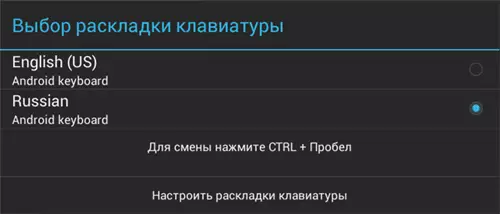
Sellel on Vene klaviatuuri kaasamine lõpule - saate vahetada kahe paigutuse vahel emulaatoris, kasutades CTRL + Space võtmeid (mingil põhjusel olen teeninud alles pärast emulaatorit taaskäivitamist). Kui vajate lisaarvuti klaviatuuri seadeid kasutamiseks Metu, saate kasutada kolmanda osapoole välise klaviatuuri abistaja rakendust.
Nüüd seaded ei ole Android Metu, vaid keskkond ise, kus see algab. Neid seadeid saab kasutada parempoolse riba käigu ikooni klõpsates paremal. Seaded leiate mitu tabs:
- Main - Võimaldab täpsustada protsessori südamike (CPU) arvu, operatiivse, mälu, ekraani eraldusvõime, keele ja emulaatori akna parameetrite arvu.
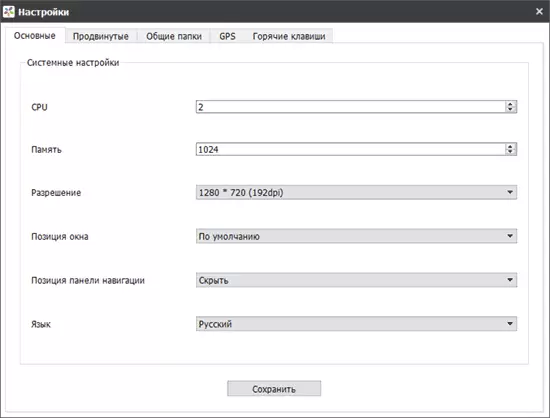
- Advanced - Et määrata virtuaalse mudeli telefoni, operaatori ja telefoninumber (kõne loomulikult, see on võimatu, kuid see võib osutuda vajalikuks kontrollida rakenduse jõudlust). Siin saate "teises" sektsioonis kasutada või keelata juur, virtuaalne klaviatuur (vaikimisi ei kuvata).
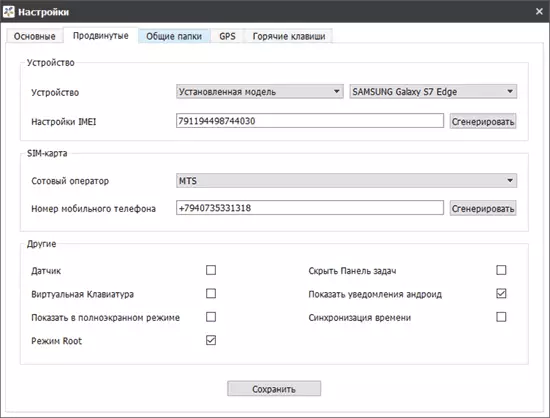
- Jagatud kaustad - saate seadistada oma arvuti ja androidi avalike kaustade jaoks emulaatoris (s.o, saate panna midagi teie arvutisse kausta ja seejärel emulaatoris, et näha seda näiteks ES dirigendi kasutamist
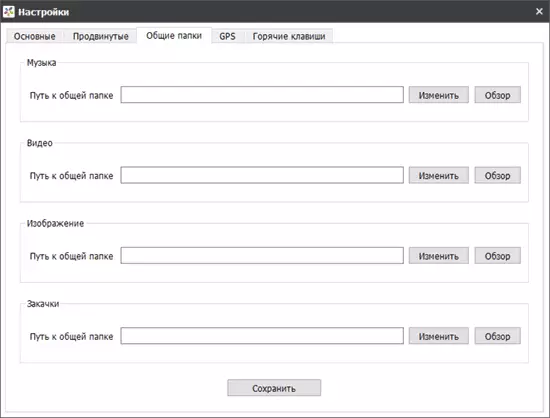
- GPS - määrata "Virtual" asukoht (ma ei teeninud seda üksust, see ümberasustas vea, ei olnud võimalik parandada).
- Hot võtmed - emulaatornuppude kombinatsioonide konfigureerimiseks, kaasa arvatud ekraanipiltide loomine, lülitage täisekraanirežiim ja "boss-klahvid" (peidab emulaator akna).
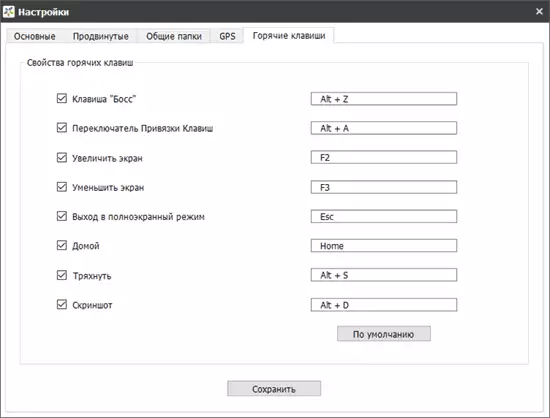
Seadete viimane aspekt on siduda ekraani piirkondade võtmetega, mis on mängudes hädavajalikud. Vajutades tööriistariba sobivat elementi, saate juhtide paigutada soovitud ekraani piirkondadesse ja määrata nende klaviatuuril kõik klahvid.
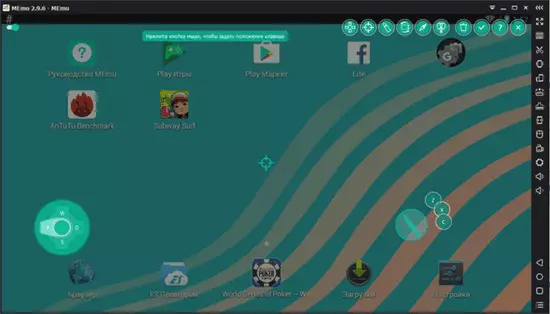
Samuti klõpsake lihtsalt soovitud ekraanipiirkonda ja sisenedes kirja, saate luua oma kontrolli (s.o tulevikus, hetkel, kui selle klaviatuuri klahvi vajutamisel vajutate, vajutades valitud ekraanipiirkonda emulaatoris). Pärast võtmete määramist ärge unustage kinnitada tehtud muudatusi (nupp, mis asub paremale paremale).
Üldiselt leiavad Metu meeldiva mulje, kuid see toimib aeglasemalt rohkem kui äsja testitud Leapdroid (kahjuks peatusid arendajad selle emulaatori arendamisel ja eemaldasid selle oma ametlikust veebisaidilt). Katse ajal töötas mängud edukalt ja kiiresti, kuid Arutu Benchmark ei saanud käivitada (täpsemalt, see ei töötanud testid - sõltuvalt Akutu versioonist sõltuvalt protsessist või ei käivitunud).
Lae alla Android Metu emulaator Windows 10, 8 ja Windows 7 jaoks, saate ametlikust veebisaidilt https://www.memuplay.com (vene keele valik toimub paigaldamisel). Samuti, kui vajate androidi uuemat versiooni, pöörake tähelepanu lehekülje paremas ülanurgas Lolipop-lingile, on Android 5.1 paigaldamise juhend.
